上一篇 Three.js 3D Library (2) 模型實作 我們建立了行星動畫,接下來試著加入發光效果,讓畫面更吸睛~
UnrealBloomPass 發光效果
Three.js 提供了強大的渲染引擎和豐富的功能,其中後製(Post-processing)是在渲染到螢幕前對畫面進行一些處理,再將畫面渲染到螢幕上,以達到特定的視覺效果,UnrealBloomPass 是其中一個後製功能,可以打造出逼真的發光效果。
使用 UnrealBloomPass 通常會跟 RenderPass 以及 EffectComposer(合成器)搭配使用,到這裡先釐清一下『渲染器渲染』跟『合成器渲染』的差異:
渲染器渲染(WebGLRenderer)
- Three.js 中最基本的場景渲染方式
- 直接調用 WebGLRenderer 的 render 方法,將場景中的物體渲染到渲染器的畫面中
- 每次調用時,只會產生一個渲染畫面
- 不支援後製效果,結果直接顯示在畫面中
const renderer = new THREE.WebGLRenderer();
renderer.render(scene, camera);
|
合成器渲染(EffectComposer)
- 需要搭配 Three.js 中的 EffectComposer(合成器)跟 RenderPass 使用
- 調用 EffectComposer 的 render 方法,將場景渲染到合成器的畫面中
- 可以在合成器中增加多個後製效果,EX:色彩校正、模糊、光暈…
- 每次調用時,合成器會依序應用後製效果,生成最終的渲染畫面
const renderer = new THREE.WebGLRenderer();
const composer = new EffectComposer(renderer);
const renderScene = new RenderPass(scene, camera);
composer.addPass = new EffectComposer(renderScene);
composer.render();
|
基礎應用
將整個場景內的物體都加上 UnrealBloomPass 效果,接下來用一個簡單的範例來說明,步驟如下:
- 建立場景
- 建立相機
- 建立渲染器
- 建立物體
- 建立 UnrealBloomPass 物件
- 建立合成器
- 將 UnrealBloomPass 加入合成器
- 渲染場景
const scene = new THREE.Scene();
const camera = new THREE.PerspectiveCamera(75, window.innerWidth / window.innerHeight, 0.1, 1000);
camera.position.set(0, 0, 10);
camera.lookAt(scene.position)
const renderer = new THREE.WebGLRenderer();
renderer.setSize(window.innerWidth, window.innerHeight);
document.getElementById('container').appendChild(renderer.domElement);
const geometry = new THREE.BoxGeometry();
const material = new THREE.MeshBasicMaterial({ color: 0xffffff });
const cube = new THREE.Mesh(geometry, material);
scene.add(cube);
const bloomPass = new UnrealBloomPass(new THREE.Vector2(window.innerWidth, window.innerHeight), 1.5, 0.4, 0.85);
const composer = new EffectComposer(renderer);
composer.setSize(window.innerWidth, window.innerHeight);
const renderScene = new RenderPass(scene, camera);
composer.addPass(renderScene);
composer.addPass(bloomPass);
function animate() {
requestAnimationFrame(animate);
composer.render();
}
animate();
|
效果如下:

進階應用-部分物體渲染
以上一篇 Three.js 3D Library (2) 模型實作 接續實作,使用 UnrealBloomPass 搭配 Shader(著色器) 來實現部分區塊發光效果
那麼就開始實作吧!首先調整步驟如下:
- 建立場景
- 建立相機
- 建立渲染器
- 建立物體
- 建立光源
- 建立 UnrealBloomPass 物件
- 建立 bloom 合成器
- 將 UnrealBloomPass 加入合成器
- 建立 ShaderPass,並設定自定義著色器
- 建立著色器的合成器
- 將 ShaderPass 加入合成器
- 合成器渲染場景
- 監聽螢幕縮放 RWD
建立場景/相機/渲染器/物體/光源
前一篇已介紹過,這裡簡單帶過
場景
背景色必須調整為黑色,否則會受發光效果影響
const scene = new THREE.Scene();
scene.background = new THREE.Color(0x000000);
|
相機
const camera = new THREE.PerspectiveCamera(75, window.innerWidth / window.innerHeight, 0.1, 1000);
camera.position.set(120, 120, 120);
camera.lookAt(scene.position);
|
渲染器
const renderer = new THREE.WebGLRenderer({ antialias: true, alpha: true });
renderer.setSize(window.innerWidth, window.innerHeight);
document.getElementById('container').appendChild(renderer.domElement);
|
物體
了呈現行星環發光效果,將圖層(Layer)設為 1(預設為 0):
ring.layers.enable(1)
const sphereGeometry = new THREE.IcosahedronGeometry(20, 1);
const sphereMaterial = new THREE.MeshPhongMaterial({
color: 0xffffff,
emissive: 0x000000,
specular: 0xffffff,
shininess: 100,
flatShading: true
});
const sphere = new THREE.Mesh(sphereGeometry, sphereMaterial);
const RingGeometry = new THREE.RingGeometry(42, 28, 30, 30);
const color = new THREE.Color().setRGB(Math.random(), Math.random(), Math.random());
const RingMaterial = new THREE.MeshBasicMaterial({ color: color });
const ring = new THREE.Mesh(RingGeometry, RingMaterial);
ring.layers.enable(1);
ring.rotation.x = THREE.MathUtils.degToRad(90);
const planet = new THREE.Group();
planet.add(sphere, ring);
planet.rotation.x = THREE.MathUtils.degToRad(-30);
planet.rotation.y = THREE.MathUtils.degToRad(-10);
scene.add(planet);
const geometry = new THREE.BufferGeometry();
const particleAmount = 2000;
const vertices = [];
for (let i = 0; i < particleAmount; i++) {
const x = 2000 * Math.random() - 1000;
const y = 2000 * Math.random() - 1000;
const z = 2000 * Math.random() - 1000;
vertices.push(x, y, z);
}
geometry.setAttribute('position', new THREE.Float32BufferAttribute(vertices, 3));
const particleTexture = new THREE.TextureLoader().load('https://i.imgur.com/9TwBBHH.png');
const material = new THREE.PointsMaterial({ size: 5, sizeAttenuation: true, map: particleTexture, transparent: true, alphaTest: 0.5, color: 0xf3f3af });
const particles = new THREE.Points(geometry, material);
scene.add(particles);
|
光源
const ambientLight = new THREE.AmbientLight(0x222222);
const pointLight = new THREE.PointLight(0x777777, 1, 0);
pointLight.position.set(100, 100, 0);
const spotLight = new THREE.SpotLight(0xffffff, 3, 150, Math.PI / 15, 1, 1);
spotLight.position.set(50, 100, -80);
spotLight.castShadow = true;
spotLight.shadow.mapSize.width = 1024;
spotLight.shadow.mapSize.height = 1024;
spotLight.shadow.camera.near = 10;
spotLight.shadow.camera.far = 200;
spotLight.shadow.focus = 1;
scene.add(ambientLight, pointLight, spotLight);
|
建立 UnrealBloomPass 物件
const bloomPass = new UnrealBloomPass(
new THREE.Vector2(window.innerWidth, window.innerHeight),
3,
0.5,
0
);
|
建立 bloom 合成器
renderToScreen 必須先設定為 false,待 ShaderPass 執行 render 時再一起渲染
const bloomComposer = new EffectComposer(renderer);
bloomComposer.renderToScreen = false;
|
renderToScreen 是後製效果的選項之一,設定為 true 時,渲染結果將直接渲染到螢幕上;設定為 false 時,則渲染到目標紋理上,預設為 true
將 UnrealBloomPass 加入合成器
將前面新增的 UnrealBloomPass 物件跟 RenderPass 加入合成器
bloomComposer.addPass(new RenderPass(scene, camera));
bloomComposer.addPass(bloomPass);
|
建立 ShaderPass,並設定自定義著色器
ShaderPass 為渲染過程中應用自定義著色器效果的後製通道(Post-processing Pass)。
步驟如下:
- 定義 ShaderMaterial
- 將 ShaderMaterial 加入 ShaderPass
ShaderMaterial 可以定義著色器材質類型,用 GLSL(OpenGL Shading Language Language)語言編寫 Uniforms、頂點著色器(Vertex Shader)以及片段著色器(Fragment Shader)
用於將外部變數(例如紋理、時間等)傳遞給 Shader
Shader 著色器
WebGL 組成中包含著色器,基本上包含頂點著色器(Vertex Shader)及片段著色器(Fragment Shader)
負責場景中頂點的運算,將頂點從模型空間(Model Space)轉換到螢幕空間(Screen Space)
對頂點處理生成的片元(像素)進行處理,例如材質貼圖、光照計算、透明度計算等,並生成最終的像素顏色
const shaderMaterial = new THREE.ShaderMaterial({
uniforms: {
baseTexture: { value: null },
bloomTexture: { value: bloomComposer.renderTarget2.texture }
},
vertexShader: `
varying vec2 vUv;
void main() {
vUv = uv;
gl_Position = projectionMatrix * modelViewMatrix * vec4(position, 1.0);
}
`,
fragmentShader: `
uniform sampler2D baseTexture;
uniform sampler2D bloomTexture;
varying vec2 vUv; // 紋理座標
void main() {
// 輸出最終顏色
gl_FragColor = texture2D(baseTexture, vUv) + vec4(1.0) * texture2D(bloomTexture, vUv);
}
`
});
const finalPass = new ShaderPass(shaderMaterial, 'baseTexture');
|
建立 Shader 合成器
const finalComposer = new EffectComposer(renderer);
|
將 ShaderPass 加入合成器
finalComposer.addPass(new RenderPass(scene, camera));
finalComposer.addPass(finalPass);
|
合成器渲染場景
建立一個圖層物件,並將圖層設定為 1(預設為 0),後面用來檢核使用
const bloomLayer = new THREE.Layers();
bloomLayer.set(1);
|
利用 bloomLayer 判斷圖層是否為 1,前面行星環圖層設定為 1(ring.layers.enable(1)),因此除了行星環之外的物體,都設定為黑色(color: 0x000000)
const materials = [];
const darkenMaterial = obj => {
if (!bloomLayer.test(obj.layers)) {
materials[obj.uuid] = obj.material
obj.material = new THREE.MeshBasicMaterial({ color: 0x000000 })
}
};
|
將暫時設定為黑色的物體還原為初始值
const restoreMaterial = obj => {
if (materials[obj.uuid]) {
obj.material = materials[obj.uuid]
delete materials[obj.uuid]
}
};
|
執行渲染,步驟如下:
scene.traverse(darkenMaterial):scene.traverse 是一個 callback 函式,第一個參數帶入物體本身,執行 darkenMaterial() 將行星環外的物體設定為黑色bloomComposer.render():發光效果合成器渲染,因前一步驟將行星環外的物體設定為黑色,因此只有行星環會呈現發光效果,前面提到 bloomComposer.renderToScreen 設定為 false,將效果先渲染到紋理上scene.traverse(restoreMaterial):將暫時設定為黑色的物體還原為初始值finalComposer.render():ShaderPass 合成器渲染,將效果渲染到螢幕上(包含發光效果)
const animate = () => {
requestAnimationFrame(animate);
sphere.rotation.y += 0.01;
scene.traverse(darkenMaterial);
bloomComposer.render();
scene.traverse(restoreMaterial);
finalComposer.render();
};
animate();
|
監聽螢幕縮放 RWD
將 bloomComposer 跟 finalComposer 加入監聽
window.addEventListener('resize', () => {
camera.aspect = window.innerWidth / window.innerHeight
camera.updateProjectionMatrix()
renderer.setSize(window.innerWidth, window.innerHeight)
bloomComposer.setSize(window.innerWidth, window.innerHeight)
finalComposer.setSize(window.innerWidth, window.innerHeight)
});
|
完整範例程式碼
參考資源:
https://ithelp.ithome.com.tw/users/20107572/ironman/1782
https://threejs.org/
https://threejs.org/examples/?q=bloom#webgl_postprocessing_unreal_bloom_selective


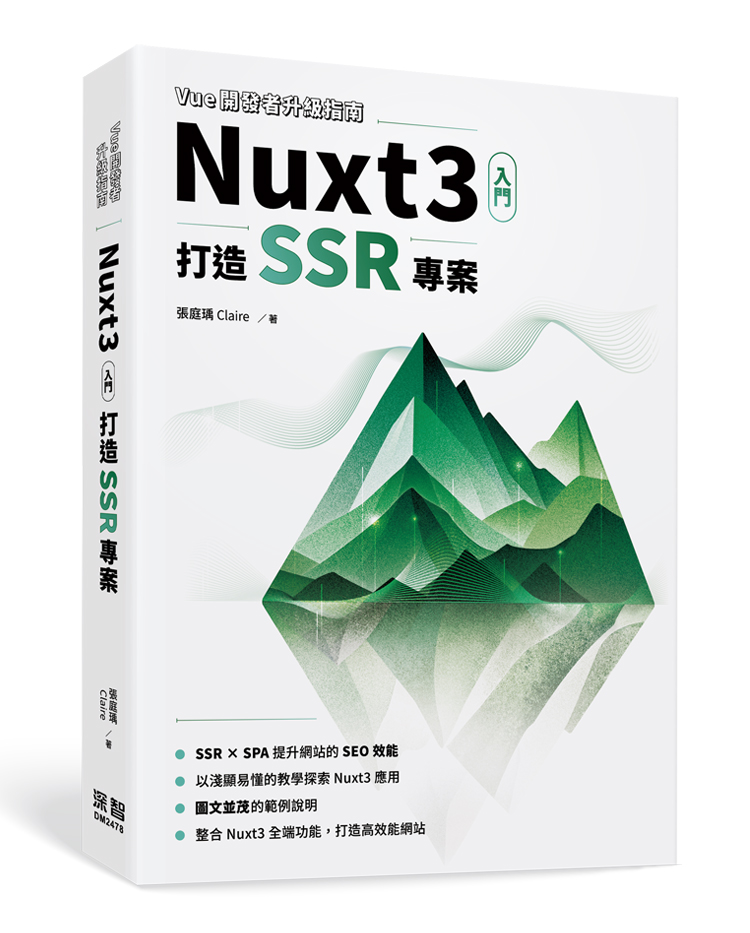 Nuxt3 入門:打造 SSR 專案
Nuxt3 入門:打造 SSR 專案
評論